हमारे पसंदीदा साउंडट्रैक को वीडियो के माध्यम से चलाए बिना उनका आनंद लेने के कई तरीके हैं। इसका क्या फायदा? आप अपने डिवाइस के बैटरी जीवन का उपभोग नहीं करेंगे, अपने भंडारण की खपत को कम करेंगे, और आप उन्हें उनके छोटे आकार की सामग्री के लिए तेजी से स्थानांतरित भी कर सकते हैं। आपके पुराने ओजीजी वीडियो की तरह जो कई मीडिया प्लेयर और ऑपरेटिंग सिस्टम के साथ चलाने योग्य नहीं हैं। करना सीखें OGG को M4A में बदलें इन निम्नलिखित समाधानों के साथ।
भाग 1. OGG बनाम M4A
ओजीजी क्या है?
यह फ़ाइल प्रारूप एक कुशल वेब स्ट्रीमिंग और मानक डिजिटल मल्टीमीडिया के हेरफेर की पेशकश करने के लिए विकसित किया गया था। यह कलाकार की जानकारी और ट्रैक डेटा सहित मेटाडेटा के साथ संगीत संग्रहीत कर सकता है। हालाँकि, यह प्रारूप कई प्रकार के हार्डवेयर द्वारा सीमित रूप से समर्थित है। यहां तक कि विभिन्न मीडिया प्लेयर जिन्हें हम जानते हैं। इस प्रारूप वाले ऑडियो और वीडियो किसी भी Apple डिवाइस के साथ संगत नहीं हैं।
M4A क्या है?
एम4ए या एमपीईजी -4 ऑडियो के लिए शॉर्ट टर्म ऐप्पल गैजेट्स और ऑपरेटिंग सिस्टम के लिए विकसित एक ऑडियो प्रारूप है। यह डीआरएम द्वारा संरक्षित नहीं है। इस प्रकार के प्रारूप वाली ऑडियो फ़ाइलें MPEG-4 कंटेनर में सहेजी जाती हैं और Apple दोषरहित ऑडियो कोडेक (ALAC) या उन्नत ऑडियो कोडिंग (AAC) के साथ एन्कोडेड होती हैं। MacOS और iOS के लिए Apple Music, Apple iTunes, और Microsoft Windows Media Player पूरी तरह से इस प्रारूप प्रकार को चला सकते हैं। यह आपकी साउंडट्रैक प्लेलिस्ट, ऑडियोबुक और यहां तक कि पॉडकास्ट के लिए सबसे अच्छा ऑडियो है। संक्षेप में, यह संगत है और इसकी ध्वनि की गुणवत्ता अधिक है।
हम आपके OGG को M4A में बदलने की अत्यधिक अनुशंसा करते हैं। अपने आराम और पहुंच के भीतर विभिन्न ऑडियो फाइलों को सुनें। आपकी चिंताओं को हल करने के तरीके खोजने में आपकी सहायता के लिए नीचे अनुप्रमाणित कन्वर्टर्स हैं।
भाग 2. विंडोज़ और मैक पर ओजीजी को एम4ए में बदलने के लिए 3 शीर्ष-रेटेड समाधान
1. AVAide वीडियो कन्वर्टर का उपयोग करके OGG को M4A में बदलने का सबसे अच्छा समाधान
उपयोग करने का सबसे अच्छा समाधान है AVAide वीडियो कन्वर्टर. आपको बस टूल को जल्दी से डाउनलोड करना है और अपने डेस्कटॉप पर इसकी पूरी सुविधाओं का अनुभव करना है। यह उपकरण बिल्कुल कर सकता है अपने OGG को M4A में बदलें प्रारूप। यह आम और पेशेवर उपयोगकर्ताओं सहित सभी के लिए उपयुक्त है। सत्यापित गति हमारे द्वारा ज्ञात सॉफ़्टवेयर कन्वर्टर्स के त्वरण से अधिक है। यह कई ऑडियो और वीडियो प्रारूप प्रदान करता है। आप इस टूल को अपने मैक, लिनक्स और विंडोज प्लेटफॉर्म पर आसानी से डाउनलोड कर सकते हैं। इस शक्तिशाली उपकरण के साथ बैच रूपांतरण को आसान बनाया गया है। साथ ही, इसमें एक अद्भुत टूलबॉक्स है जो संपादन और सेवाओं को बढ़ाने के लिए सुलभ है। नीचे दी गई त्वरित प्रक्रियाओं का पालन करके इसे बेहतर तरीके से आजमाएं।
स्टेप 1एप्लिकेशन डाउनलोड और इंस्टॉल करें
सबसे पहले, आपको की आधिकारिक वेबसाइट पर जाना होगा AVAide वीडियो कन्वर्टर. डाउनलोड बटन पर क्लिक करें और इसे तुरंत अपने डिवाइस के डेस्कटॉप पर इंस्टॉल करें।

मुफ्त कोशिश विंडोज 7 या बाद के संस्करण के लिए
 सुरक्षित डाऊनलोड
सुरक्षित डाऊनलोड
मुफ्त कोशिश Mac OS X 10.13 या बाद के संस्करण के लिए
 सुरक्षित डाऊनलोड
सुरक्षित डाऊनलोडचरण दोपुराने वीडियो ट्रांसफर करें
दबाएं फाइलें जोड़ो रूपांतरण के लिए तैयार सभी अंतिम फाइलों को आयात करने के लिए बटन। उन्हें एक-एक करके थोक में जोड़ें। यह आपके आउटपुट की गति और गुणवत्ता को प्रभावित नहीं करेगा।
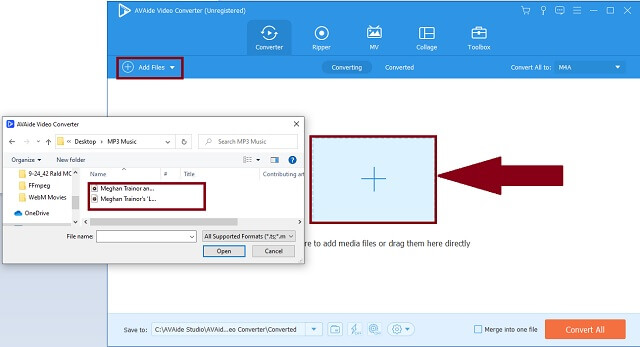
चरण 3नया ऑडियो प्रारूप चुनें
उसके बाद, क्लिक करें ऑडियो आइकन सभी उपलब्ध ऑडियो प्रारूपों को देखने के लिए। अपने आउटपुट के रूप में M4A प्रारूप का चयन करें। दबाएं सभी को रूपांतरित करें प्रारूप वरीयताओं को एक साथ समायोजित करने के लिए बटन।
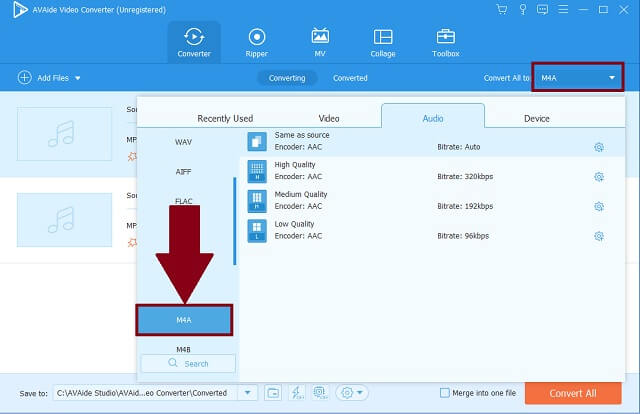
चरण 4त्वरित प्रक्रिया शुरू करें
फिर, अब आप पर क्लिक कर सकते हैं सभी को रूपांतरित करें प्रक्रिया शुरू करने के लिए बटन।
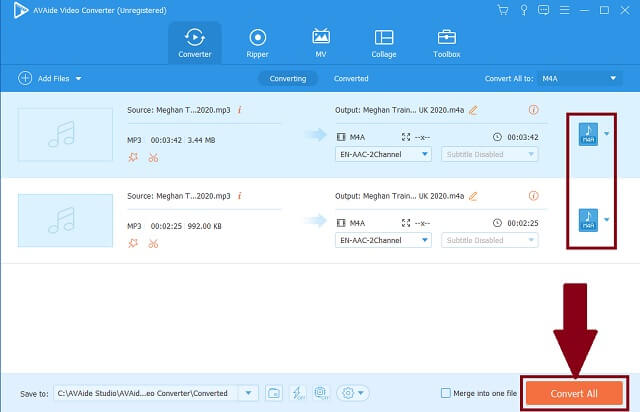
चरण 5पूरी हुई फाइलों की जांच करें
अंत में, अपनी सहेजी गई फ़ाइलों को देखने और जांचने के लिए अपनी फ़ाइलों के स्थानीय गंतव्य की तलाश करें।
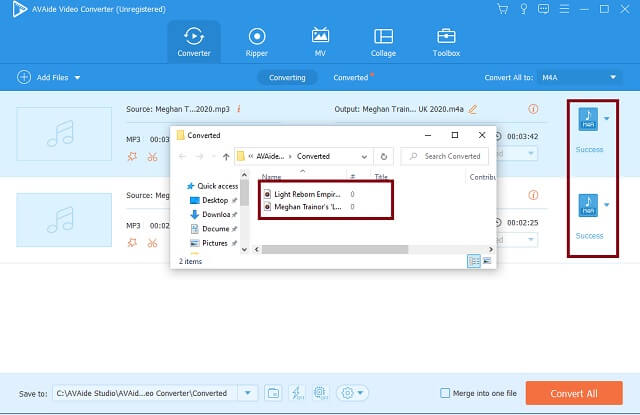
- अपने डेस्कटॉप पर इसकी पूरी सुविधाओं का अनुभव करें।
- विभिन्न फ़ाइल स्वरूप उपलब्ध और समर्थित हैं।
- गति क्षमता सामान्य मानक से अधिक है।
- रिज़ॉल्यूशन को 4K तक एडजस्ट किया जा सकता है।
- टूलबॉक्स पर ढेर सारे सब मेन्यू का आनंद लें।
- परीक्षण संस्करण के लिए सीमित।
2. AVAide फ्री वीडियो कन्वर्टर का उपयोग करके OGG को M4A में बदलने का मुफ्त समाधान
यदि आपके पास डाउनलोड करने का समय नहीं है और इसके बजाय एक ऑनलाइन टूल का उपयोग करने का विकल्प चुना है, तो सबसे उत्कृष्ट मुफ्त समाधान पेश करते हुए, AVAide फ्री वीडियो कन्वर्टर. यह हमें OGG को M4A में मुफ्त में बदलने के लिए एक वेब-आधारित सेवा प्रदान करता है। यह अन्य से कहीं अधिक है। एक तेज़ प्रक्रिया जो आपकी फ़ाइलों की किसी भी कच्ची गुणवत्ता को कम नहीं करती है। जब भी आप चाहें ऑडियो सेटिंग्स को समायोजित करें। रिज़ॉल्यूशन को 4K तक बढ़ाया जा सकता है। इन निम्नलिखित व्यापक प्रक्रियाओं को पूरा करके इस कार्यक्रम का पता लगाने के लिए खुदाई करें।
स्टेप 1अपना वेब ब्राउज़र खोलें
अपने डिवाइस पर, के आधिकारिक पेज पर पहुंचें AVAide फ्री वीडियो कन्वर्टर. सुनिश्चित करें कि आपका इंटरनेट कनेक्शन स्थिर और अच्छी स्थिति में है।
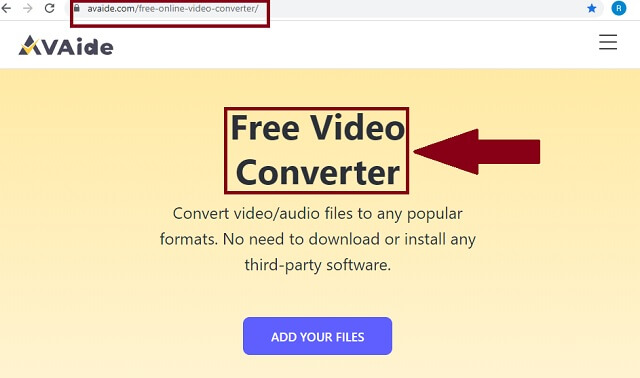
चरण दोअपने स्थानीय वीडियो जोड़ें
दूसरे, क्लिक करें अपनी फ़ाइलें जोड़ें बटन। अपने स्थानीय फ़ाइल धारक से, अपनी OGG फ़ाइलें आयात करें।
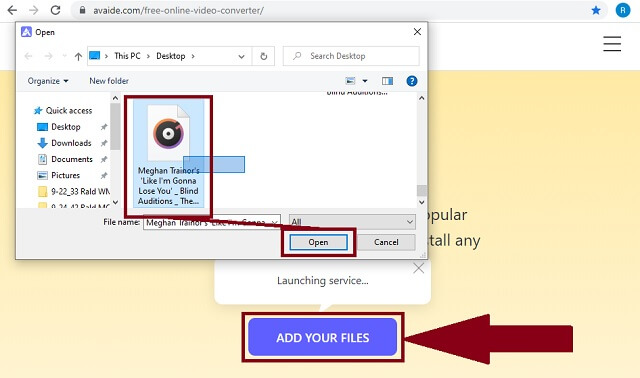
चरण 3अपना वांछित प्रारूप चुनें
बाद में, क्लिक करें एम4ए कंटेनर पैनल पर प्रस्तुत ऑडियो प्रारूपों से। आप इन ऑडियो प्रारूपों को क्लिक करके प्रदर्शित कर सकते हैं ऑडियो आइकन.
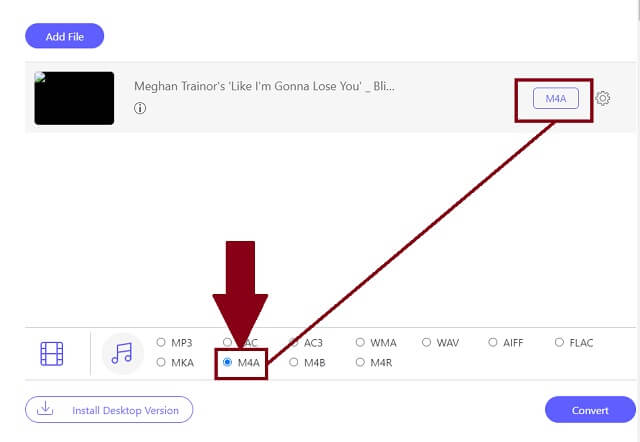
चरण 4आप कन्वर्ट करने के लिए काम शुरू करें
प्रक्रिया शुरू करने के लिए, क्लिक करें धर्मांतरित जल्दी खत्म करने के लिए बटन।
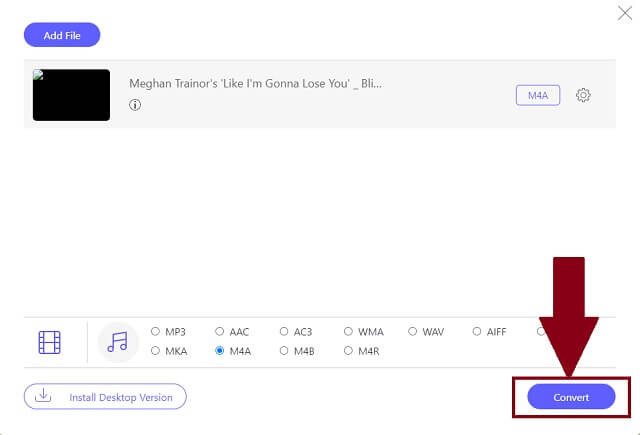
चरण 5अपने स्थानीय फ़ाइल गंतव्य पर जाएँ
यदि आप सोच रहे हैं कि आपकी सहेजी गई फ़ाइलों को आसानी से कहाँ खोजा जाए, तो बस क्लिक करें फ़ोल्डर आइकन उन्हें स्वचालित रूप से खोलने के लिए।
- OGG से M4A फ्री कन्वर्टर।
- उन्नत गति त्वरण प्रौद्योगिकी।
- एक साथ ऑडियो और वीडियो रूपांतरण।
- 4K रिज़ॉल्यूशन तक।
- 300+ ऑडियो और वीडियो प्रारूप।
- टूलबॉक्स दिया गया है।
- समूह अनुलग्नक में सभी स्वरूपों को समायोजित करने के लिए कोई इच्छित बटन नहीं है।
- टूलबॉक्स पहुंच योग्य नहीं है और यह परीक्षण संस्करण के लिए सीमित है।
3. OGG को M4A (आईट्यून्स) में बदलने के लिए डिफ़ॉल्ट समाधान
एक और टूल जो हमें यह जानने में मदद कर सकता है कि कैसे OGG को M4A में बदलें आईट्यून्स है। विभिन्न शैलियों के गाने और वीडियो चलाने के लिए यह उपकरण बहुत प्रसिद्ध है और इसकी प्रमुख विशेषता के लिए इसकी सराहना की जाती है। इससे भी बड़ी बात यह है कि इस टूल में एक सीक्रेट कन्वर्जिंग फीचर है। क्या आपने इसका इस्तेमाल करने की कोशिश की है? यदि नहीं, तो आप वास्तव में इसे आजमाने के लिए यहां पहुंचे हैं। पालन करने के लिए नीचे सरल चरण दिए गए हैं।
स्टेप 1आईट्यून्स म्यूजिक प्लेयर खोलें
मेनू बार पर, क्लिक करें फ़ाइल बटन। खोजें धर्मांतरित बटन और उस पर क्लिक करें। एक बार एक्सेस करने के बाद, अपने पुराने वीडियो अपलोड करें।
चरण दोऑडियो प्रारूप में बदलें
उसके बाद, क्लिक करें एएसी संस्करण में बनाएं अपना आउटपुट स्वरूप बदलने के लिए बटन। AAC M4A का एनकोडर प्रकार है।
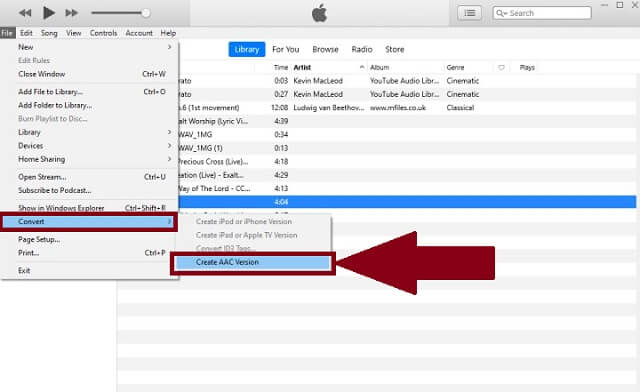
- ऑडियो प्रारूपों के लिए कोडेक हैं।
- देशी संगीत खिलाड़ी।
- विभिन्न स्वरूपों को परिवर्तित करने की सीमित क्षमता।
- उपयोगकर्ता के अनुकूल उपकरण नहीं, विशेष रूप से इंटरफ़ेस और प्रक्रिया।
भाग 3. सर्वश्रेष्ठ OGG से M4A कन्वर्टर
- संभावित उपकरण
- वीडियो कन्वर्टर से बचें
- AVAide फ्री वीडियो कन्वर्टर
- ई धुन
| वेब-आधारित और सॉफ्टवेयर | विंडोज और मैक | समूह रूपांतरण | अतिरिक्त उपकरण बॉक्स | तेज़ गति |
 |  |  |  |  |
 |  |  |  |  |
 |  |  |  |  |
भाग 4. अक्सर पूछे जाने वाले प्रश्न
ओजीजी किस प्रकार का प्रारूप है?
तकनीकी रूप से, OGG एक ऑडियो और वीडियो कंटेनर प्रारूप है। साथ ही, यह टेक्स्ट और मेटाडेटा को स्टोर कर सकता है।
कौन से मीडिया प्लेयर OGG का समर्थन करते हैं?
ईमानदार होने के लिए टन हैं। उदाहरण के लिए, वीएलसी, एमप्लेयर, एडोब ऑडिशन और मीडिया विंडोज प्लेयर। इन्हें देखते हुए, Apple इस प्रकार के प्रारूप का समर्थन नहीं करता है। उपकरणों के अनुकूलता उद्देश्यों के लिए अपने OGG को M4A में बदलना बेहतर है। मदद मांगें AVAide वीडियो कन्वर्टर.
क्या हम अब भी ओजीजी फाइलों का उपयोग कर सकते हैं?
जी बिल्कुल कर सकते हैं। लेकिन यह लोकप्रिय MP3 और M4A के विपरीत एक पुराना ऑडियो प्रारूप है।
इस जानकारीपूर्ण लेख को समाप्त करने के लिए, AVAide वीडियो कन्वर्टर, AVAide फ्री वीडियो कन्वर्टर, और आईट्यून्स शक्तिशाली टूल हैं जिनका उपयोग कैसे किया जा सकता है OGG को M4A में बदलें. निस्संदेह, ये सभी समाधान का एक अद्भुत सेट हैं। हालांकि, एक के पास एक उत्कृष्ट उपकरण के लिए सभी मानक मानदंड थे। वह यह है कि AVAide वीडियो कन्वर्टर.
आपका पूरा वीडियो टूलबॉक्स जो दोषरहित गुणवत्ता में रूपांतरण के लिए 350+ प्रारूपों का समर्थन करता है।
वीडियो रूपांतरण समाधान
- विंडोज 7/8 पर MP4 को विंडोज मूवी मेकर में कैसे बदलें
- पीसी/मैकएक्स के लिए शीर्ष 7 एमकेवी से एवीआई कनवर्टर एप्लीकेशन
- MOV को iPhone वीडियो में आसानी से कनवर्ट करने के सत्यापित तरीके
- MOV वीडियो फ़ाइलों को WebM प्रारूप में कनवर्ट करने के 2 आसान तरीके
- MP4 वीडियो को SWF फॉर्मेट में बदलने के शीर्ष 3 आसान तरीके
- गुणवत्ता हानि के बिना MOV को OGG में बदलने के 3 आसान तरीके
- PC/Mac पर MOV को WMA में बदलने के लिए चरण-दर-चरण मार्गदर्शिका
- MP4 वीडियो को M4A फॉर्मेट में बदलने के लिए ठोस गाइड
- MP4 को डेस्कटॉप या ऑनलाइन पर DivX में बदलने के 3 आसान तरीके
- PC/Mac पर MP4 को WMA में बदलने में आपकी मदद करने के लिए ठोस गाइड




